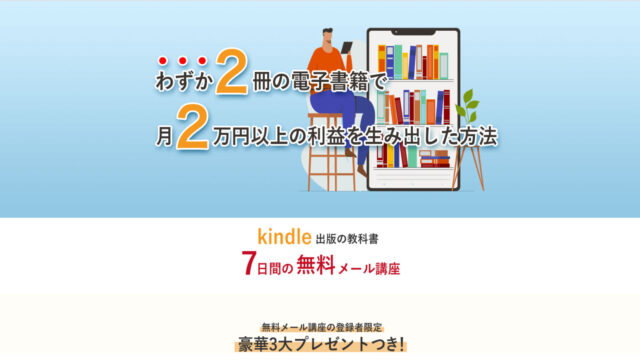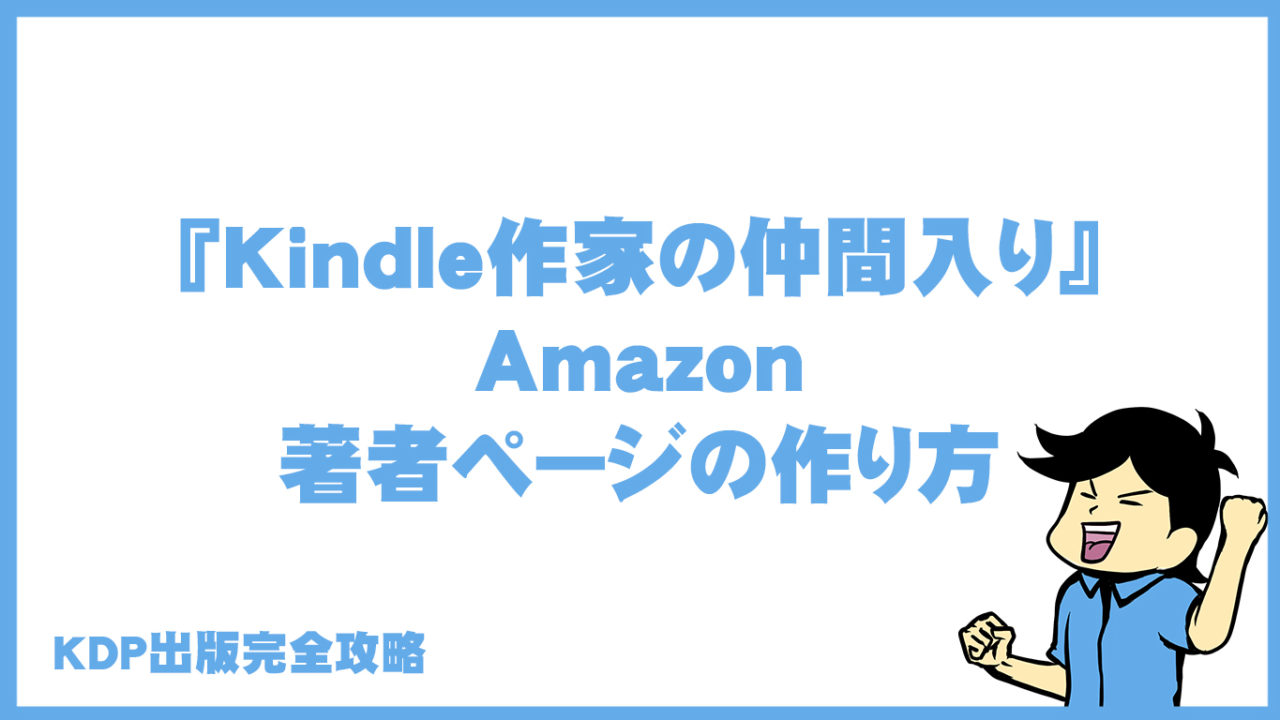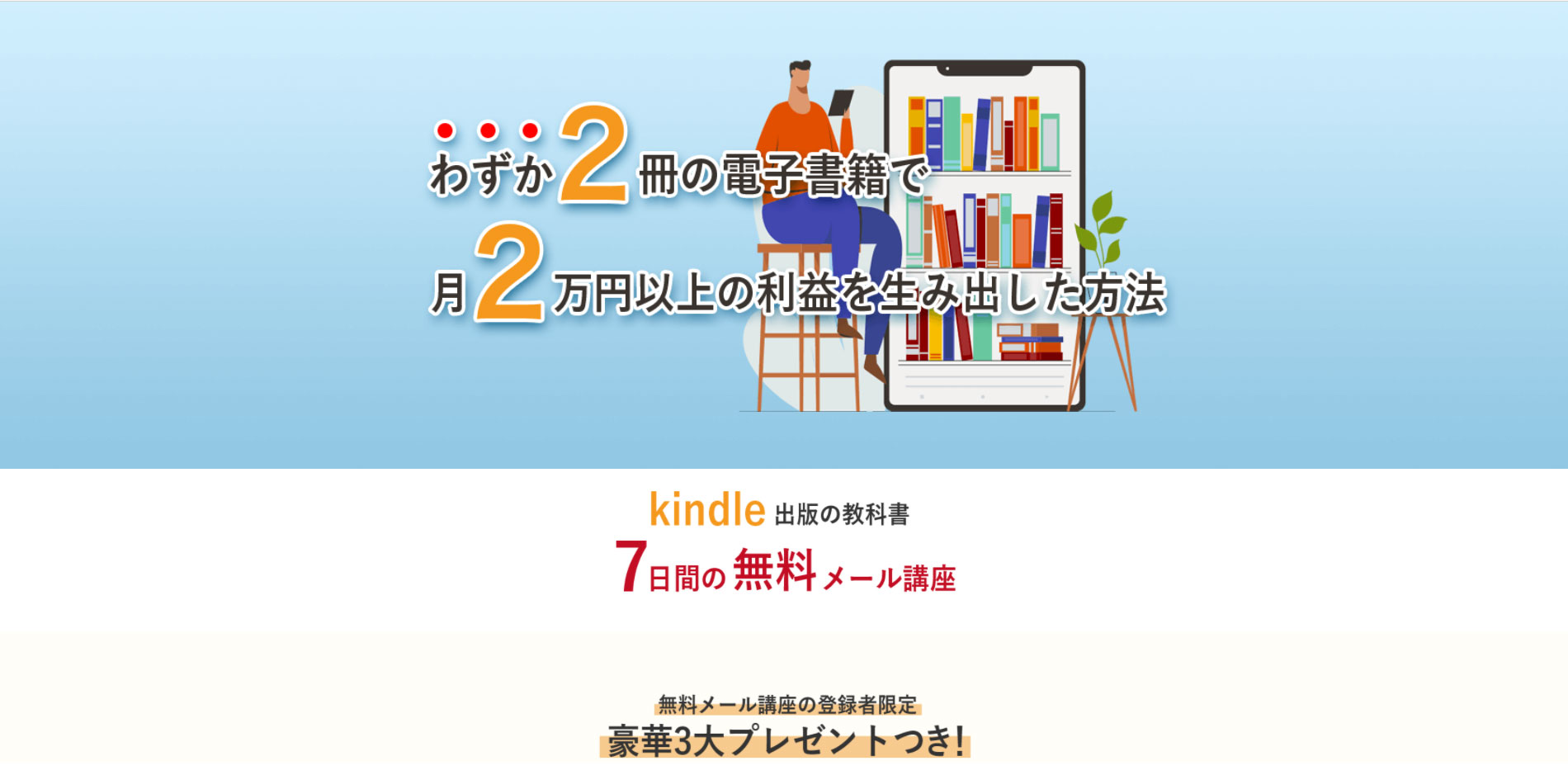Kindleで電子書籍を出版すると、著者紹介のページがあります。でも、ただ出版するだけでは著者紹介の表示はされません。
じつは『著者セントラル』というサービスを使って作成する必要があります。著者紹介ページがあれば、作者として権威性は上がります。
そこで、今回は『著者紹介ページ』の作成方法について紹介します。この記事をご覧いただければ、誰でもカンタンにつくれますよ!
↓YouTubeでも解説しています。
目次
Amazon 著者セントラルを作成
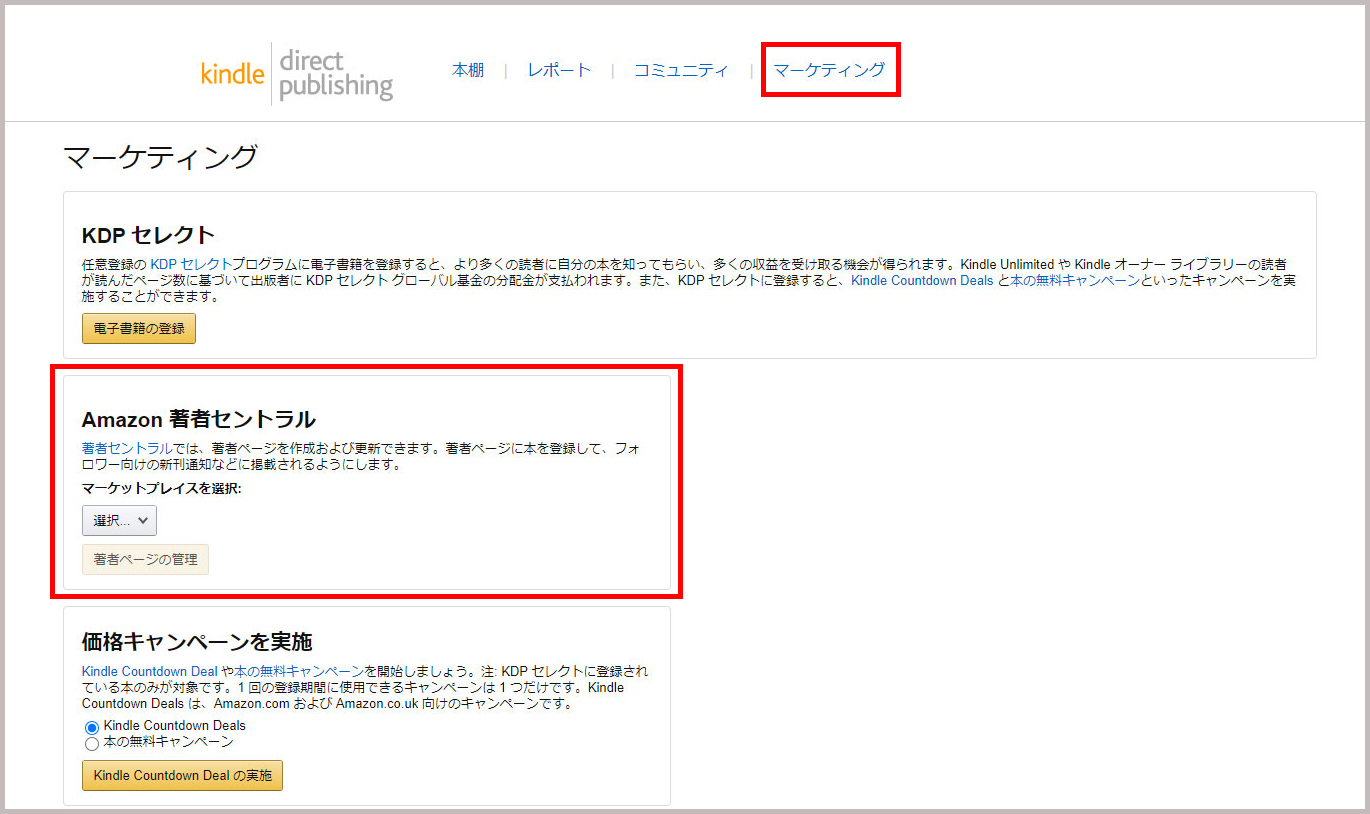
まずは『Kindle direct publishing』にログインし、マーケティングの画面に移動します。Amazon、著者セントラルの【マーケットプレイスを選択】というプルダウンをクリックし、【Amazon.co.jp】を選択。
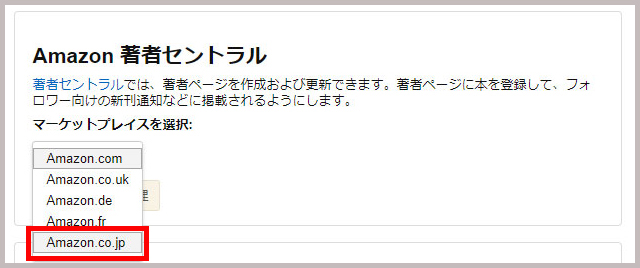
そして、【著者ページの管理】をクリックしましょう。
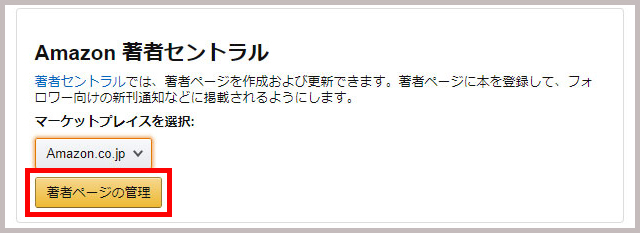
すると、画面が切り替わり、あなたがAmazonに登録したメールアドレス宛にメールが送られます。
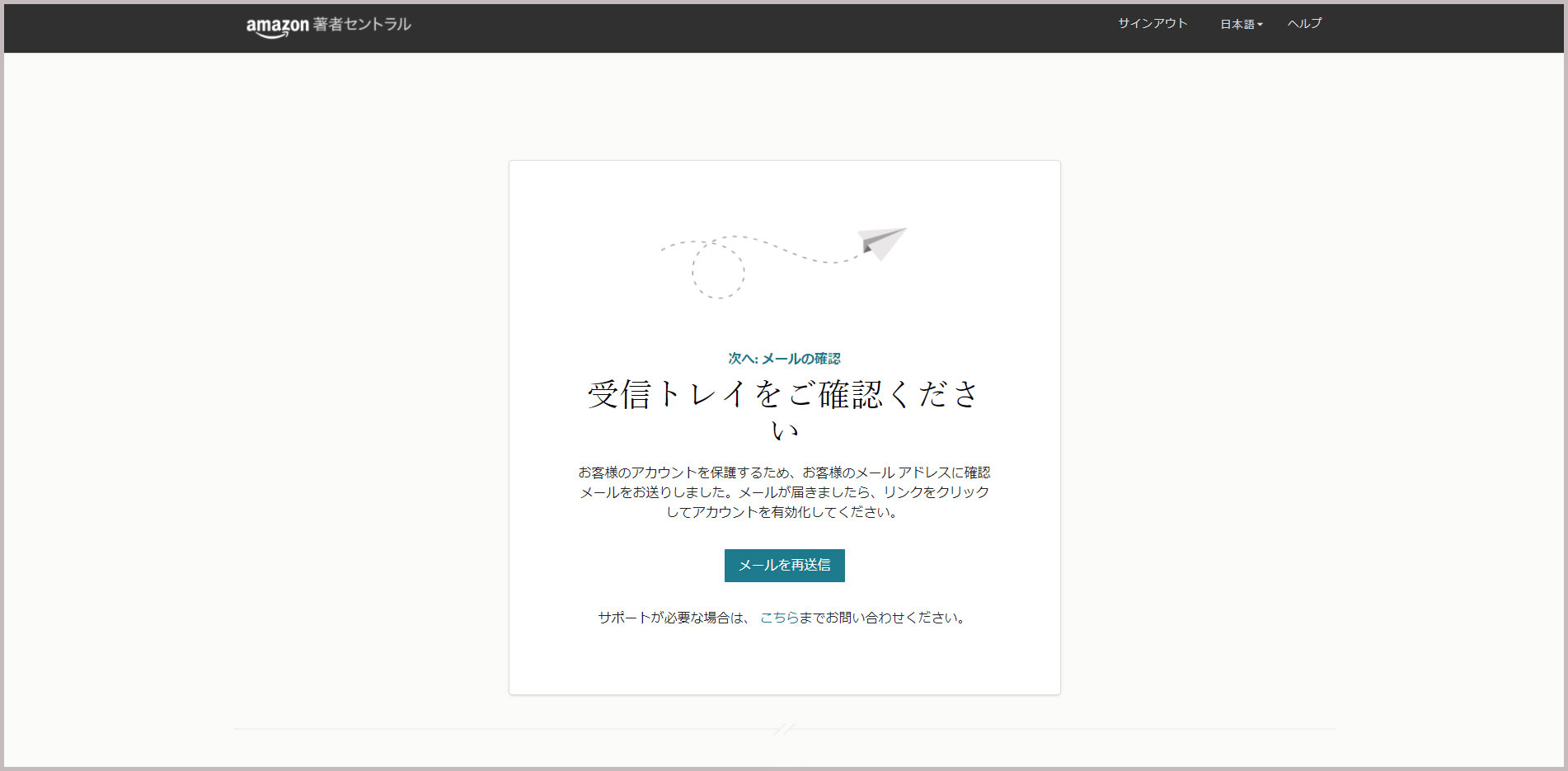
届いたメールを開いて、著者セントラルの登録を完了させるためにURLをクリックします。
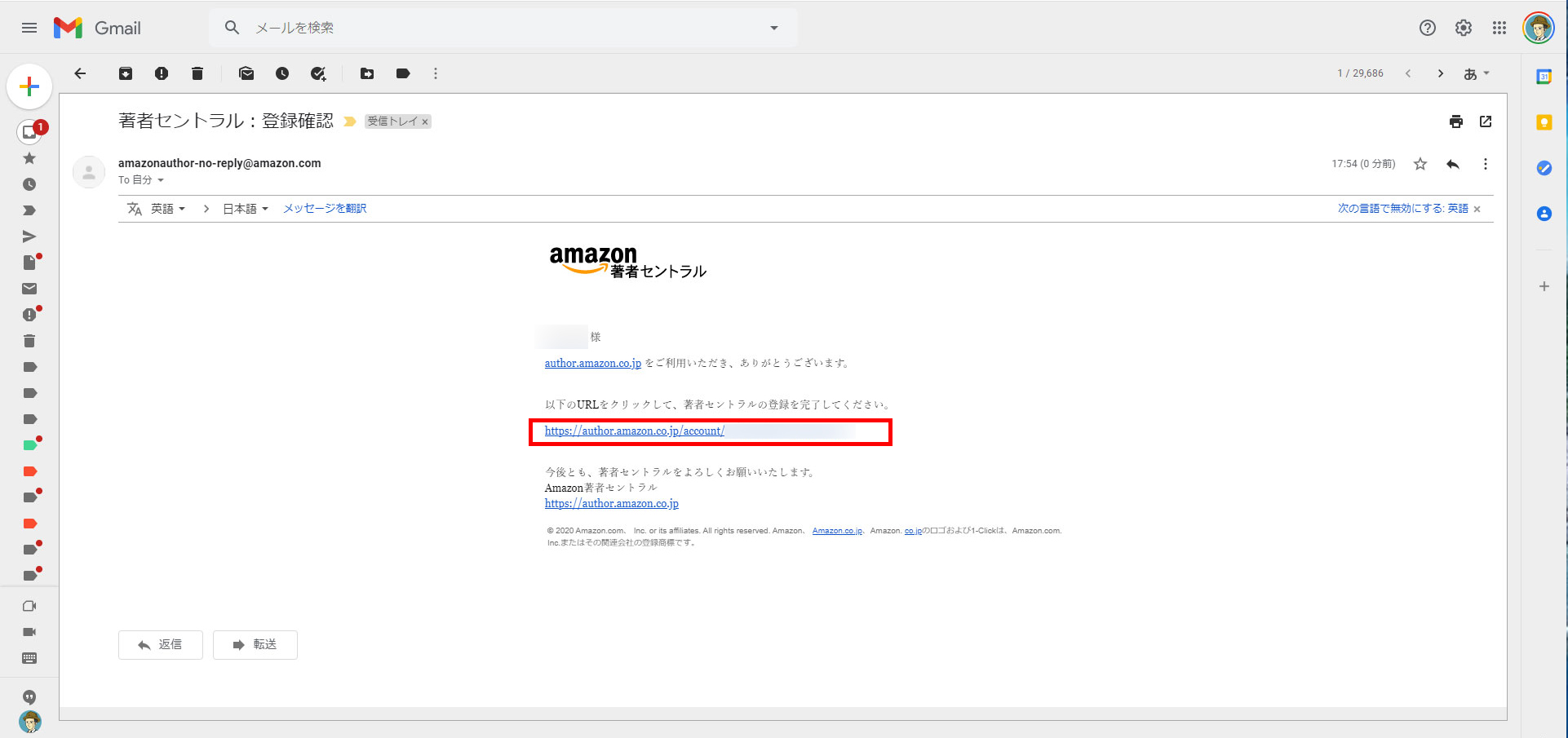
著者セントラルとKindle本の登録
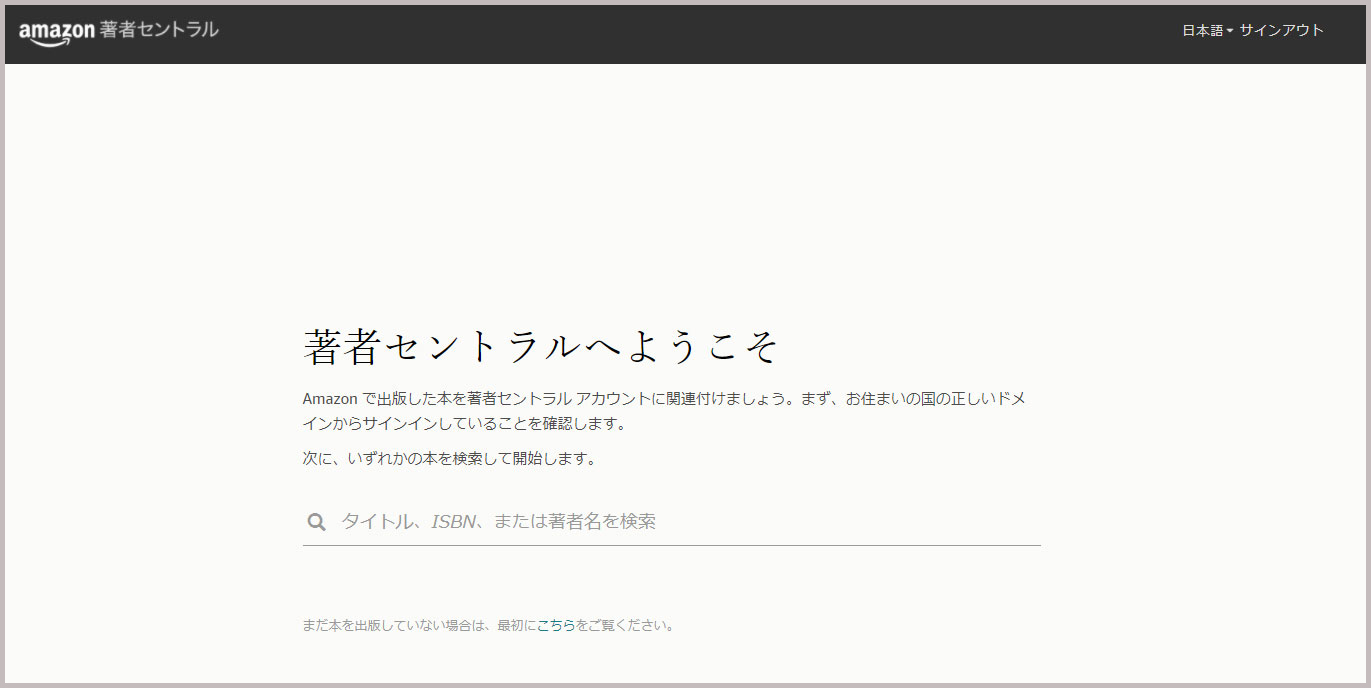
『著者セントラルへようこそ』という画面に切り替わります。検索バーにあなたが出版したKindle本のタイトルを入力し、虫めがねマークをクリックします。
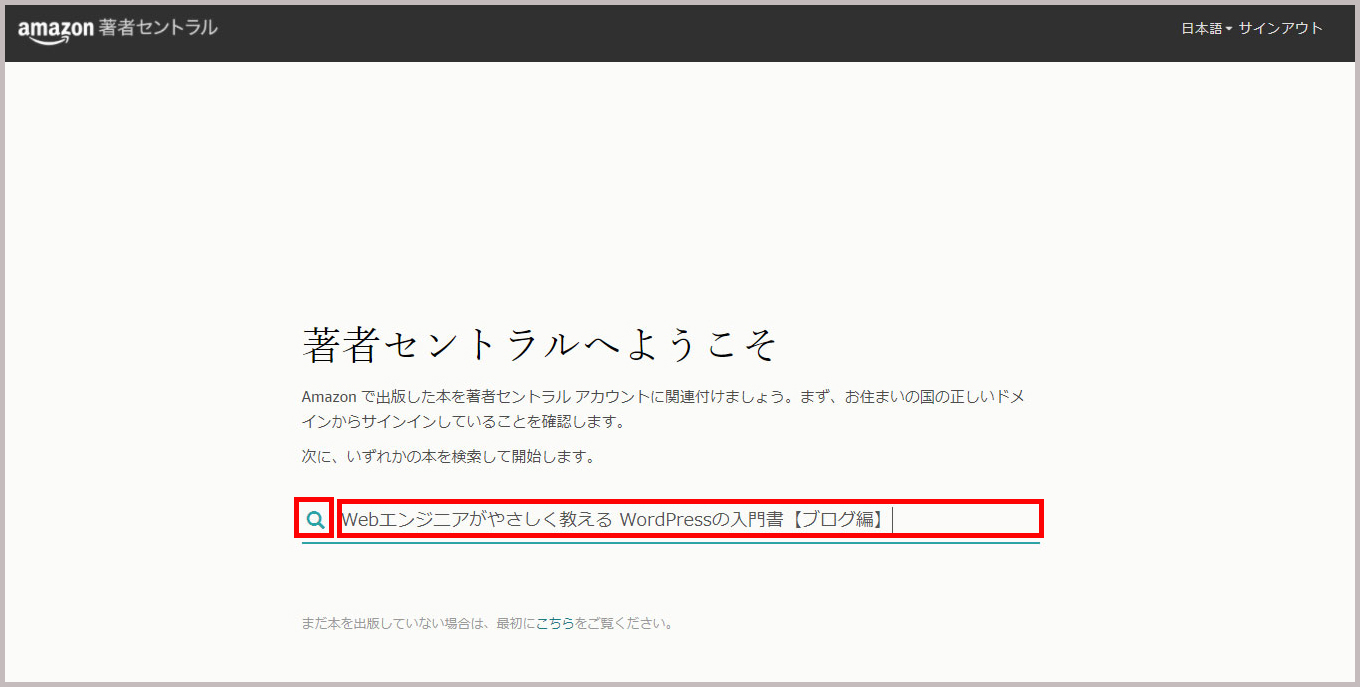
すると、出版したKindle本が表示されるため、表紙の画像を選択。
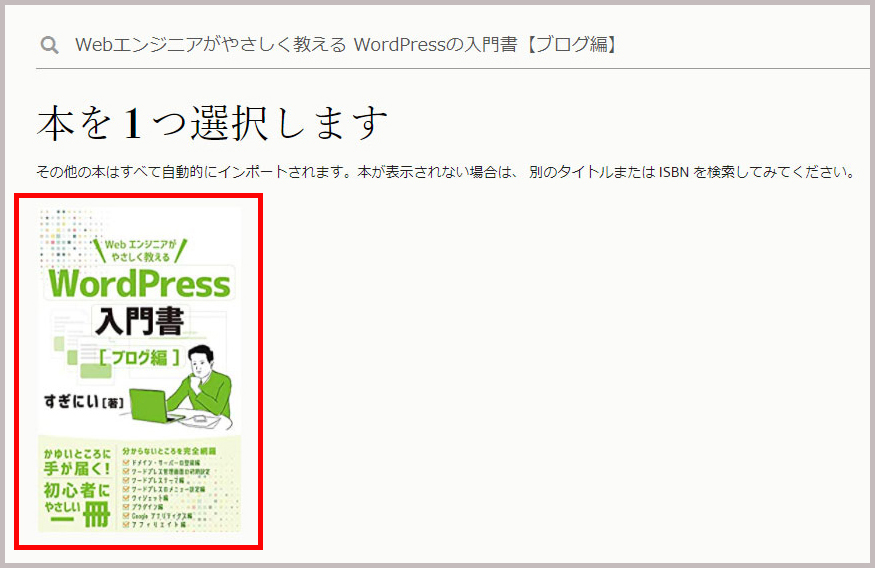
利用規約を理解し、メールの配信希望についてはお好みで選択してください。そして、【Amazon 著者セントラルに参加】をクリックするとKindle本が登録されます。
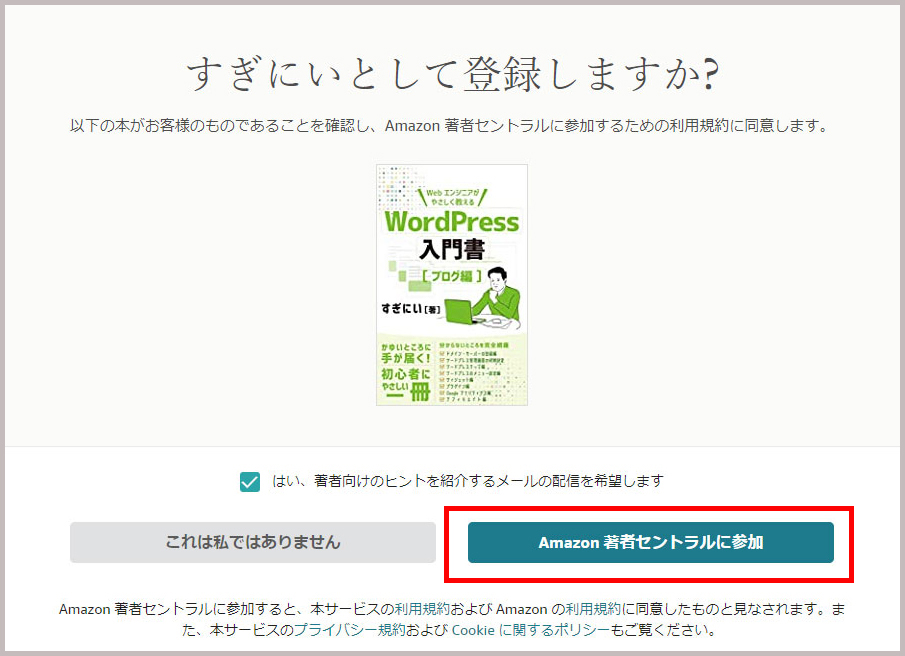
写真とプロフィールの追加
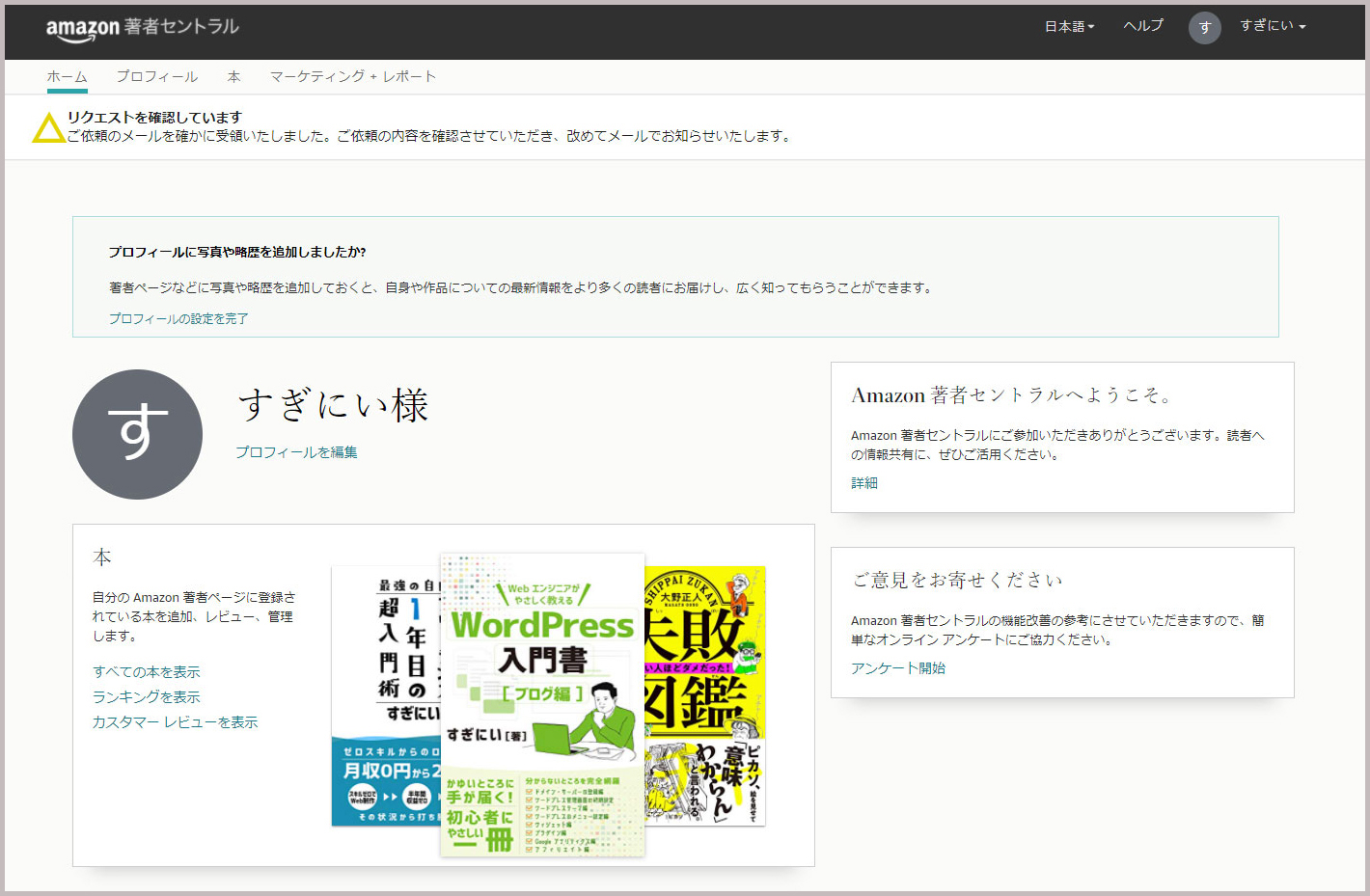
続いて、『プロフィール』タブから【写真を追加】をクリックします。
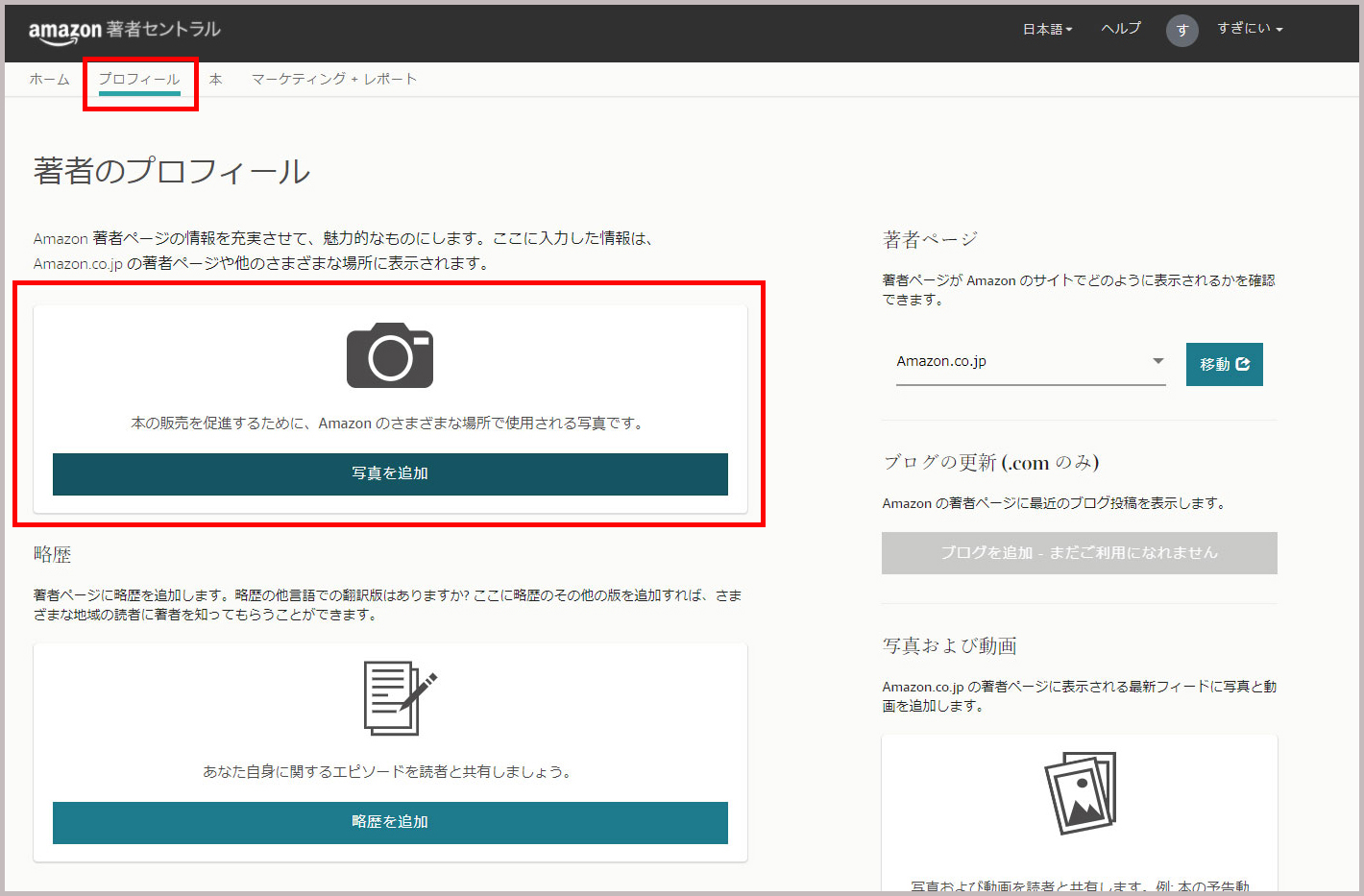
写真の推奨ポイントがこちらです。
- 四角形で300px✕300px以上
- JPEG・PNG・GIF
プロフィールに表示する画像を【写真を追加】から選択。
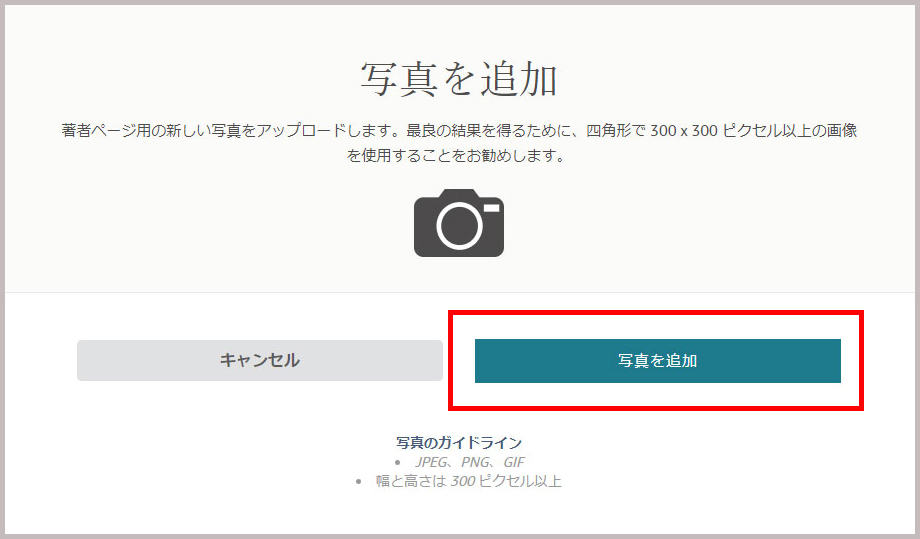
画像を選択して【公開】します。
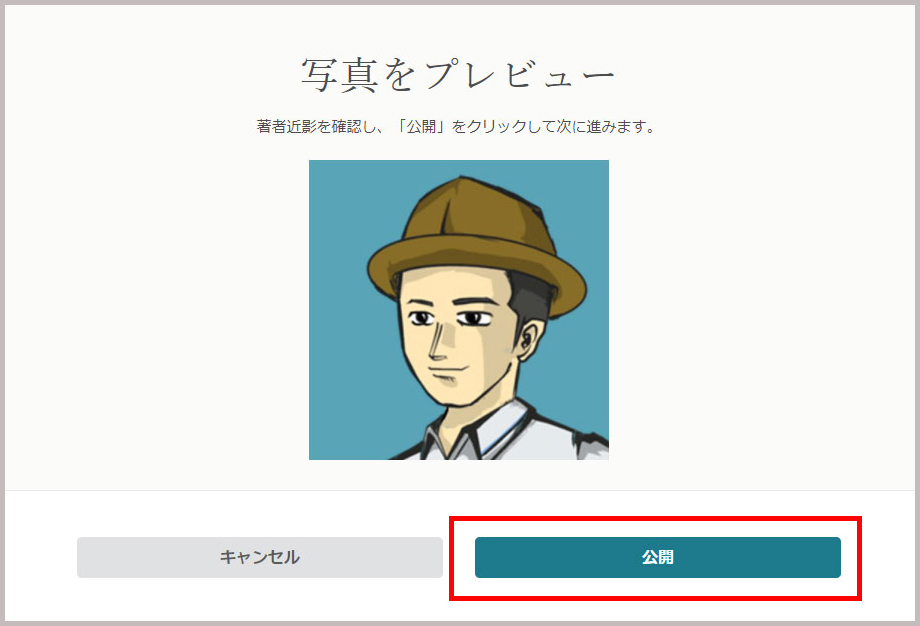
つぎは著者のプロフィール文を作成です。【略歴を追加】をクリック。
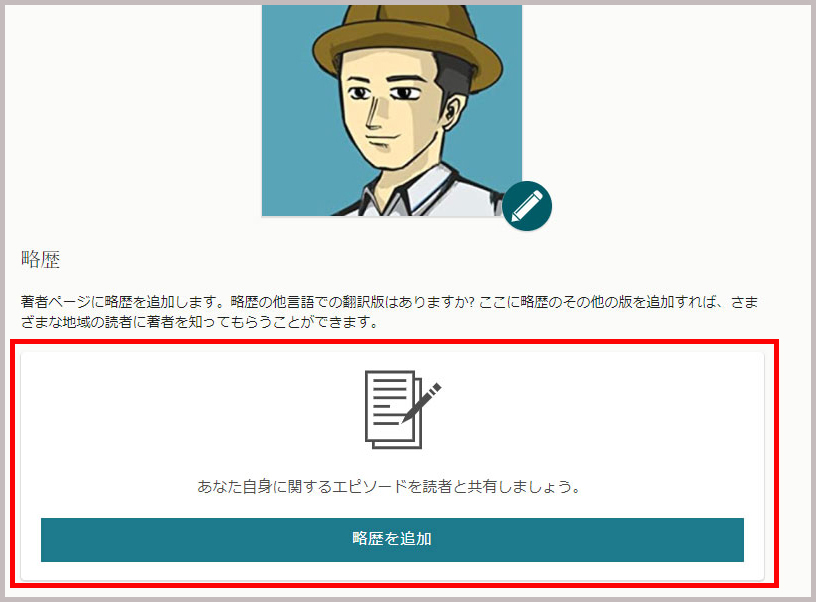
基本的に略歴に記載する内容は自由です。あなたが読者に知らせたい情報を入力しましょう。ただし、略歴は 1,000 文字未満にしてください。言語は『日本語』を選択し、プロフィール文を入力します。
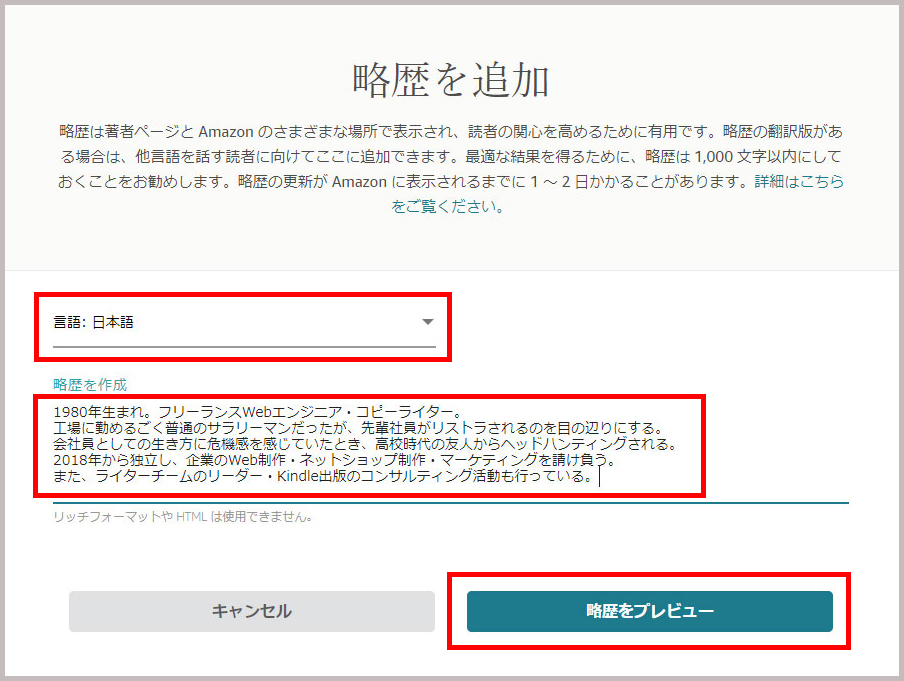
『略歴をプレビュー』するとこんな感じです。
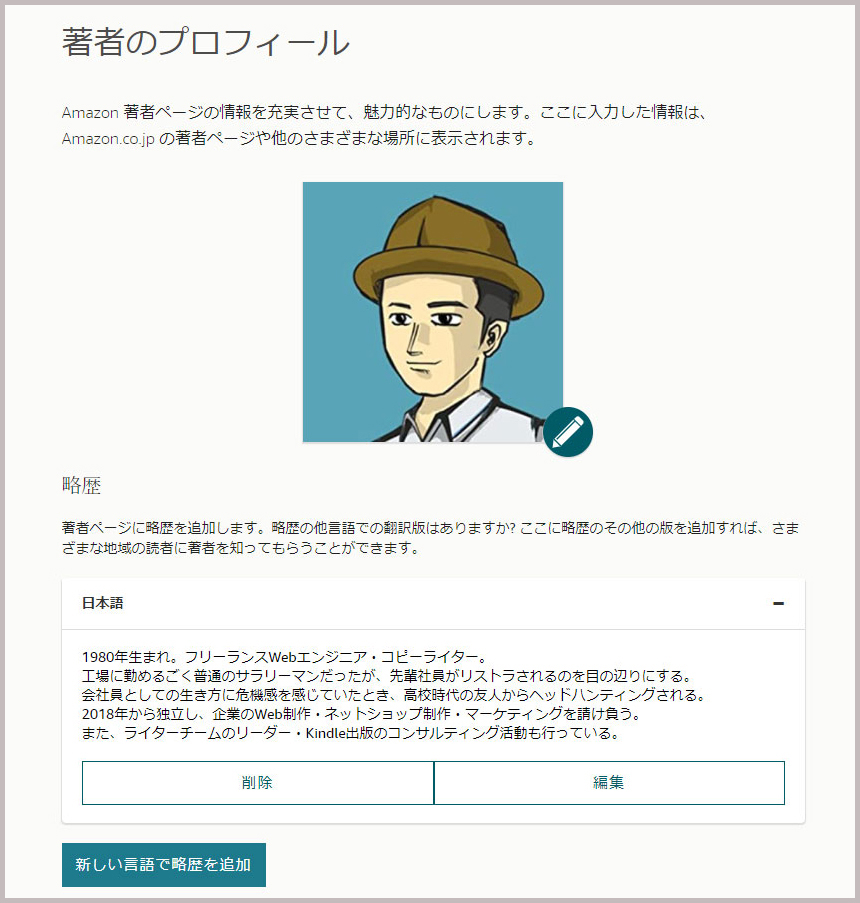
表記された文章に問題がなければ【略歴を公開】。これで著者セントラルは完成です。
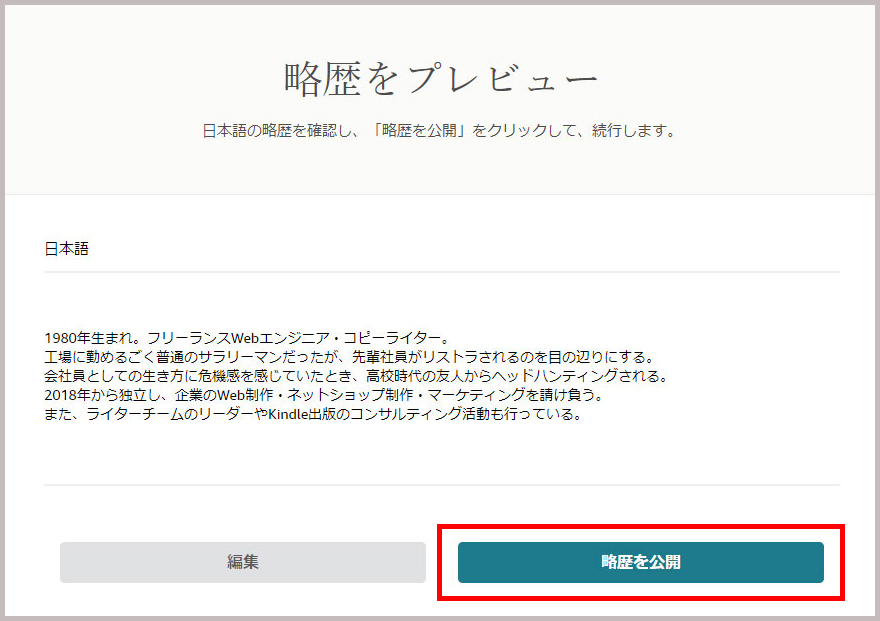
さらに複数の書籍を出版されている方は、本の追加が可能です。先ほど紹介した『著者セントラルとKindle本の登録』と同じ方法で、検索バーに書籍タイトルを入力し、他のKindle本を追加します。
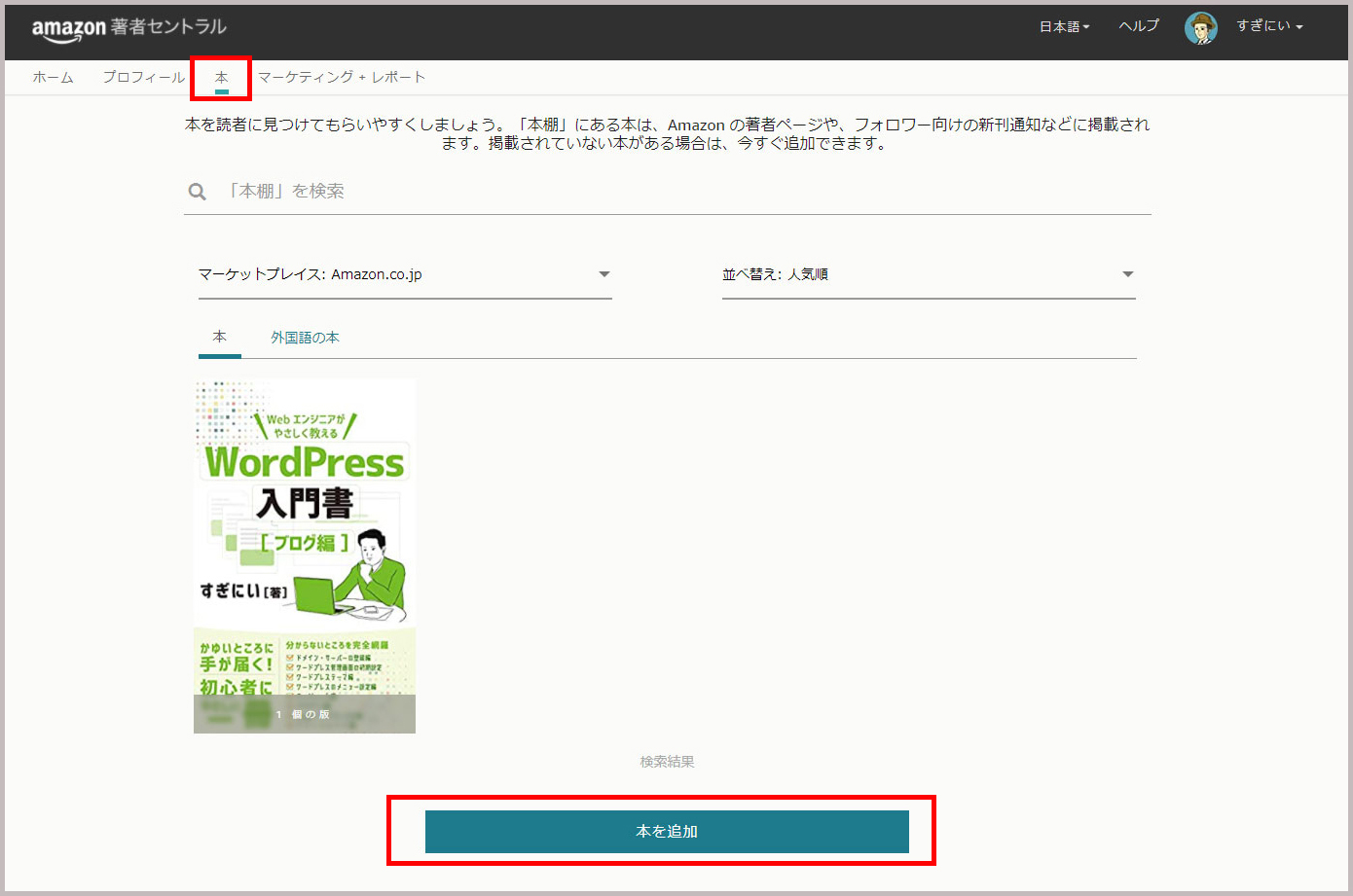
著者セントラルが完成すれば、この様に画像とプロフィール文が表示されます。著者ページを追加すると、作家の雰囲気が出ますよね?(笑)

まとめ
今回は、Kindle本の著者ページは、『著者セントラル』から作成できます。著者紹介があれば、Kindle作者として権威性も上がりますよね。著者セントラルの設定はカンタンなので、ぜひ作成しましょう!
これで、あなたもKindle作家の仲間入りです。
それでは、また!